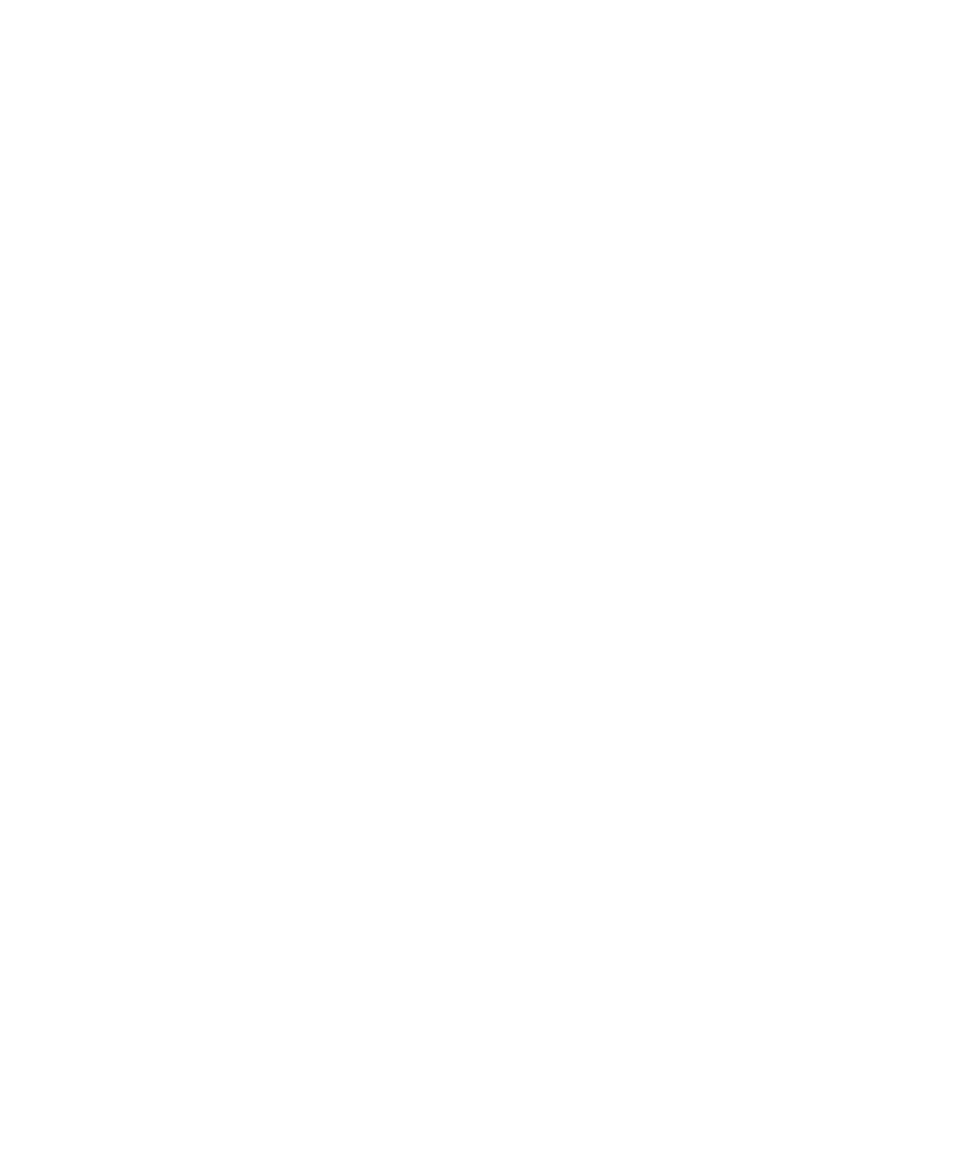
Dzwonki, dźwięki i alarmy - podstawowe informacje
Dzwonki, dźwięki i alarmy - informacje
Profile dźwięku określają, w jaki sposób urządzenie BlackBerry® powiadamia użytkownika o połączeniach
telefonicznych, wiadomościach, przypomnieniach i zawartości przeglądarki.
Urządzenie wyposażone jest w profil dźwięku Normalny i sześć innych profili dźwiękowych: Głośno, Średni, Tylko
wibracja, Wyciszony, Tylko połączenia telefoniczne oraz Wszystkie alarmy wyłączone.
Domyślnie pewne ustawienia w zainstalowanych profilach dźwięku oparte są na ustawieniach profilu Normalnego.
Przykładowo, po zmianie dzwonka w profilu dźwięku Normalny, zmienia się również dzwonek w profilach Głośno, Średni
i Tylko połączenia telefoniczne. Jeżeli użytkownik nie chce, aby niektóre ustawienia były automatycznie zmieniane po
zmianie odpowiedniego ustawienia w profilu Normalnym, może samodzielnie dokonać zmian w zainstalowanym profilu
dźwięku.
Można także tworzyć niestandardowe profile dźwięku. Po przypisaniu niestandardowego dzwonka do kontaktu
pozostaje on zawsze aktywny i nie ulega zmianie po przełączeniu profili dźwięku - chyba że zostanie włączony profil
Wszystkie alarmy wyłączone. Powiadomienia o połączeniach i wiadomościach od kontaktów mogą być słyszalne nawet
po przełączeniu profilu dźwięku na Wyciszony lub Tylko wibracja.
Można zmienić ustawienia, nazwę oraz usunąć większość profili dźwięku zainstalowanych w telefonie. Nie można
usunąć profilu Tylko wibracja, nie można zmienić ustawień, nazwy ani usunąć profilu dźwięku Wszystkie alarmy
wyłączone. Można zmienić ustawienia profilu dźwięku Normalny, ale nie można zmienić jego nazwy ani go usunąć,
ponieważ niektóre ustawienia w pozostałych zainstalowanych profilach dźwięku są oparte na ustawieniach profilu
Normalny.
Zmiana dzwonka
1. Na ekranie głównym kliknij ikonę Dźwięki.
2. Kliknij polecenie Ustaw dzwonki/alarmy.
3. Kliknij aplikację lub element, który chcesz zmienić.
4. Wykonaj jedną z następujących czynności:
• Aby użyć dzwonka zainstalowanego w telefonie, kliknij ten dzwonek w polu Dzwonek.
• Aby użyć pobranego dzwonka, w polu Dzwonek kliknij polecenie Wybierz muzykę. Przejdź do folderu
zawierającego dzwonki. Kliknij dzwonek.
5. Naciśnij klawisz Menu.
6. Kliknij Zapisz.
Podręcznik użytkownika
Dzwonki, dźwięki i alarmy
190
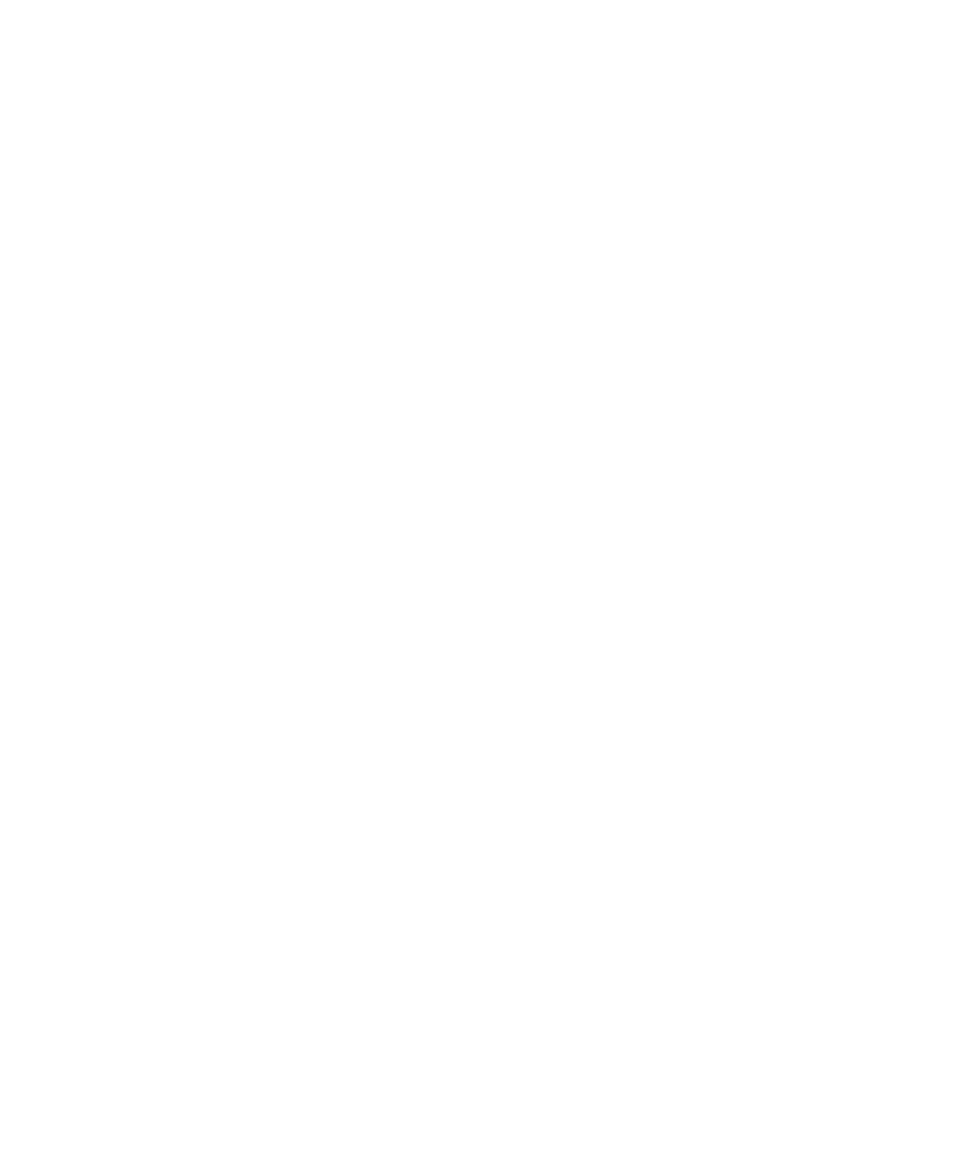
Przełączanie profilów dźwięku
1. Na ekranie głównym kliknij ikonę Dźwięki.
2. Kliknij profil dźwięku.
Zmiana profilu dźwięku
Jeśli zmieniasz ustawienie wgranego profilu dźwięku opartego na normalnym profilu dźwięku, zmiana ta obowiązywać
będzie również w profilu Normalnym.
1. Na ekranie głównym kliknij ikonę Dźwięki.
2. Wykonaj jedną z następujących czynności:
• Aby zmienić aktywny profil dźwięku, kliknij polecenie Ustaw dzwonki/alarmy.
• Aby zmienić własny lub wgrany profil dźwięku, kliknij Edycja profilów. Kliknij profil.
3. Kliknij aplikację lub element, który chcesz zmienić.
4. Zmień informacje dotyczące powiadamiania.
5. Naciśnij klawisz Menu.
6. Kliknij Zapisz.
7. Naciśnij klawisz Menu.
8. Kliknij Zapisz.
Wyciszanie urządzenia
W aplikacji Dźwięki wykonaj jedną z następujących czynności:
• Aby otrzymywać tylko powiadomienia diodą sygnalizacyjną LED, kliknij opcję Cicho.
• Aby otrzymywać tylko powiadomienia wibracyjne, kliknij opcję Tylko wibracja.
• Aby wyłączyć wszystkie powiadomienia, w tym dzwonki i powiadomienia dla konkretnych kontaktów oraz
powiadomienia za pomocą diody LED, kliknij opcję Wszystkie alarmy wyłączone.
Informacje pokrewne
Wyciszanie alarmu, 160
Tworzenie własnego profilu dźwięku
1. Na ekranie głównym kliknij ikonę Dźwięki.
2. Kliknij polecenie Edycja profilów.
3. Kliknij polecenie Dodaj własny profil.
4. Wpisz nazwę profilu.
5. Kliknij aplikację lub element.
6. Ustaw informacje dotyczące powiadamiania.
7. Naciśnij klawisz Menu.
8. Kliknij Zapisz.
Podręcznik użytkownika
Dzwonki, dźwięki i alarmy
191
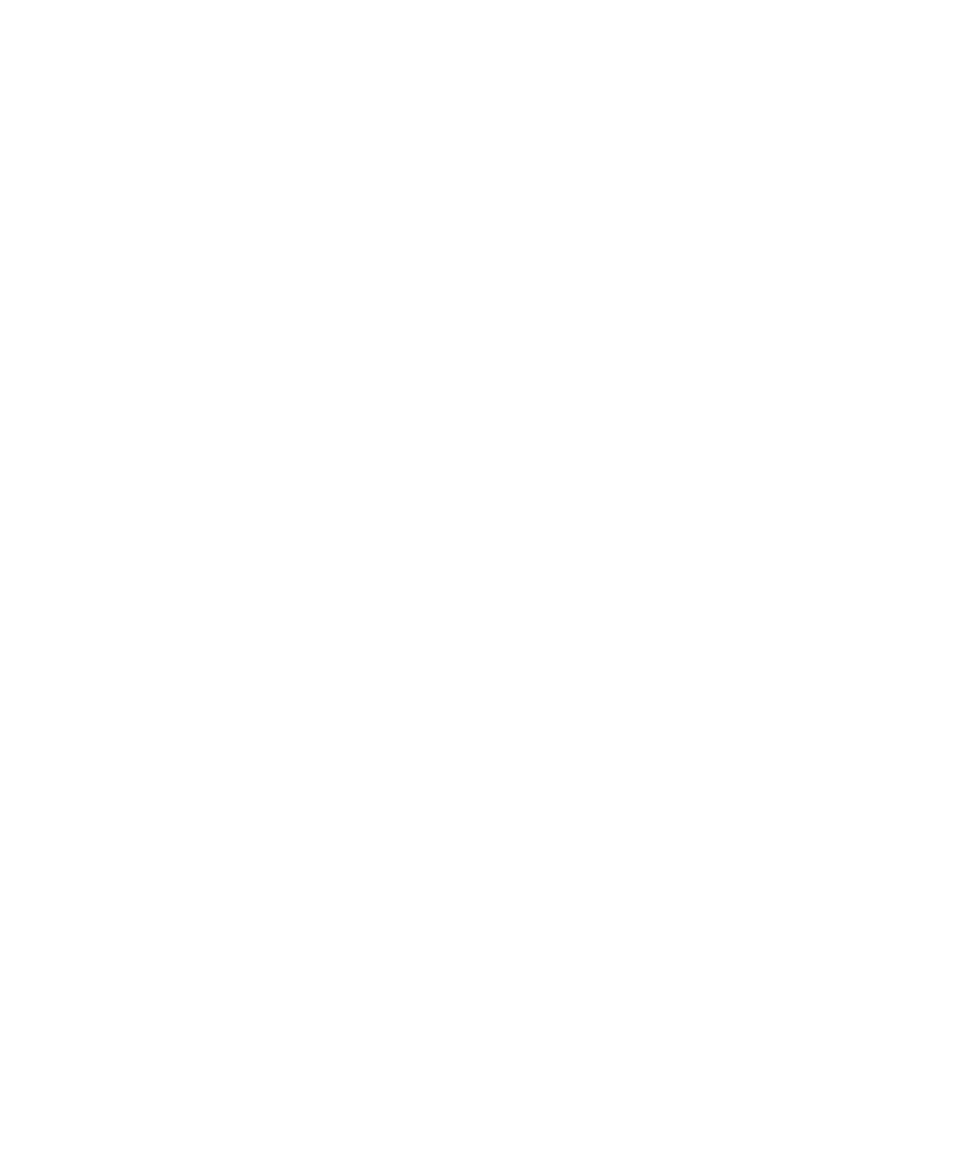
Usuwanie profilu dźwięku
Możesz usunąć wszystkie wgrane profile dźwięku oprócz profili: Normalny, Tylko wibracja i Wszystkie alarmy
wyłączone.
1. Na ekranie głównym kliknij ikonę Dźwięki.
2. Kliknij polecenie Edycja profilów.
3. Zaznacz profil.
4. Naciśnij klawisz Menu.
5. Kliknij przycisk Usuń.
Przypisywanie dzwonków i alarmów do kontaktu
Do konkretnych kontaktów lub grup kontaktów można przypisać różne dzwonki i alarmy o przychodzących
wiadomościach i połączeniach. W momencie nadejścia połączenia lub wiadomości od kontaktu urządzenie używa
przypisanego dzwonka lub alarmu, nawet jeśli profil dźwięku zostanie przełączony na Wyciszony lub Tylko wibracja.
Jeżeli nie chcesz, aby urządzenie powiadamiało Cię przypisanym dzwonkiem lub alarmem, możesz przełączyć profil
dźwięku na Wszystkie alarmy wyłączone.
1. Na ekranie głównym kliknij ikonę Dźwięki.
2. Kliknij Ustaw alarmy dla kontaktów.
3. Kliknij polecenie Dodaj alarm do kontaktu.
4. Naciśnij klawisz Menu.
5. Kliknij polecenie Dodaj nazwę.
6. Kliknij kontakt.
7. Aby dodać dodatkowe kontakty, powtórz kroki od 3 do 5.
8. Kliknij aplikację lub element, który chcesz zmienić.
9. Zmień dzwonek lub alarm.
10. Naciśnij klawisz Menu.
11. Kliknij Zapisz.
Pobieranie dzwonków
Ta funkcja może nie być obsługiwana, w zależności od planu usług bezprzewodowych.
1. Na ekranie głównym kliknij ikonę Multimedia.
2. Kliknij opcję Dzwonki.
3. Kliknij opcję Wszystkie dzwonki.
4. Naciśnij klawisz Menu.
5. Kliknij opcję Pobieranie dzwonków.
Informacje pokrewne
Informacje prawne, 344
Podręcznik użytkownika
Dzwonki, dźwięki i alarmy
192
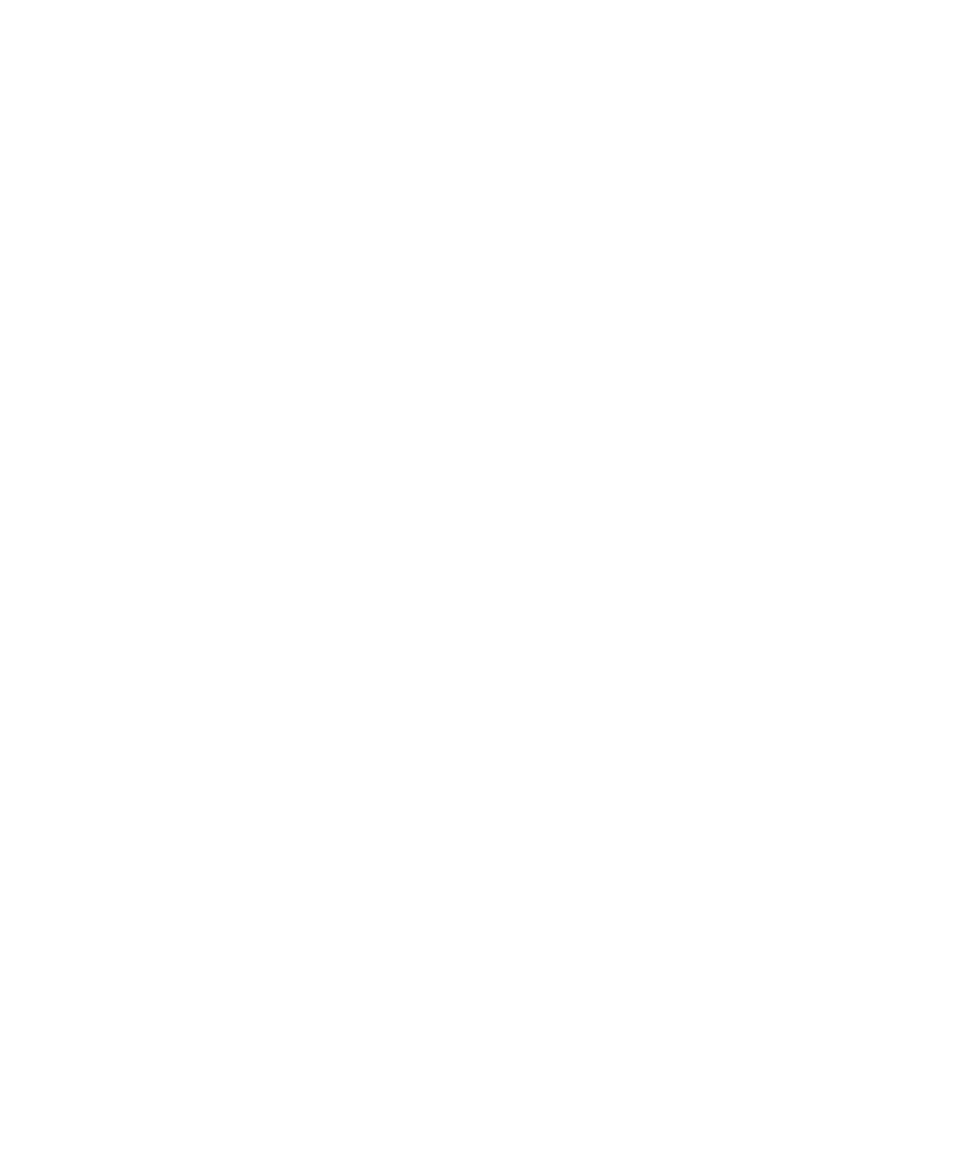
Włączanie dźwięków wydarzeń
Dźwięki wydarzeń powiadamiają o włączeniu lub wyłączeniu urządzenia BlackBerry®, naładowaniu lub niskim poziomie
baterii oraz o podłączeniu lub odłączeniu kabla lub akcesoriów USB.
1. Na ekranie głównym kliknij ikonę Opcje.
2. Kliknij opcję Opcje zaawansowane.
3. Kliknij opcję Dostępność.
4. Zmień zawartość pola Dźwięki wydarzeń na Wł.
5. Naciśnij klawisz Menu.
6. Kliknij Zapisz.